
İçindekiler:
- Yazar John Day [email protected].
- Public 2024-01-30 13:22.
- Son düzenleme 2025-01-23 15:14.
Ubuntu Linux'ta telnet destekli klasik bir çok düğümlü Renegade BBS kurun. Eski güzel günleri hatırlıyor musun? Sosyal ağlar, pcplus'ın bir kopyasından, 9600 baud modemden ve birçok SysOps için efsanevi Renegade BBS'nin bir kopyasından ibaretken. Ubuntu sisteminizi kullanarak o günleri tekrar ziyaret etmek harika olmaz mıydı? Linux için birçok açık kaynaklı BBS kaynağı var, ancak aynı cümlede renegade ve Linux'tan uzaktan bile bahseden herhangi bir şey bulamadım. Bu beni nostaljik bir meydan okuma olarak hissettirdi, bu yüzden Ubuntu sistemimden bir telnet çok düğümlü Renegade BBS çalıştırmanın bir yolunu bulmaya koyuldum. Bu talimatta size bunu nasıl başardığımı göstereceğim ve umarım çok ihtiyaç duyulan bazı yaratıcı iyileştirmelere de ilham vereceğim. YASAL UYARI: Başlamadan önce, aşağıdaki süreçlerin bir sonucu olarak sisteminize verilen zararlardan sorumlu olmadığımı lütfen unutmayın.. Ayrıca, herhangi bir Linux kimlik doğrulaması olmadan doğrudan bağlantı için birden çok TCP bağlantı noktası açacağımızı unutmayın. Bu büyük olasılıkla bir güvenlik sorunudur. RİSKİNİZDE DEVAM EDİN!
Adım 1: Dosyaları ve Destek Yazılımını Kurun
DosBox'u yükleyin (Linux DOS Emulator) $ sudo apt-get install dosbox Ana klasörünüzün altında renegade adlı bir klasör oluşturun. NOT: "renegade" adında yeni bir kullanıcı hesabı oluşturmak ve ona minimum izinler vermek isteyebilirsiniz. Bunu yapmayı seçerseniz, devam etmeden önce yeni hesap altında oturum açtığınızdan emin olun. $ mkdir ~/renegadeGet ve Renegade BBS'yi Çıkarın $ cd ~/renegade $ wget https://mysite.verizon.net/tjm694/rgv100f.zip $ unzip rgv100f.zipGet ve FOSSIL sürücüsünü çıkarın. $ mkdir foss $ cd foss $ wget https://fido.mbse.eu/files/local/comms/FCI0106.zip $ unzip FCI0106.zip $ cd.. DosBox'u Başlat $ dosbox Renegade BBS'yi dosbox'a yükleyin. Z:\> mount c ~/renegade Z:\> c: C:\> install Yükleyici sizden bbs'nin "ana yolunu" istediğinde, "c:\" girin. DosBox penceresini açık tutun…
Adım 2: Yapılandırma Dosyalarını Oluşturun ve Değiştirin
DosBox için genel bir yapılandırma dosyası oluşturmak için DosBox'a aşağıdaki komutu yazın. C:\> config -writeconf n1.conf DoxBox'tan çıkın C:\> çıkış Yapılandırma dosyasını düzenleyin $ gedit ~/renegade/n1.conf [seri] etiketli bölümü bulun ve içeriğini aşağıdaki gibi okumak için değiştirin.. [seri] serial1=modem listenport:2000 serial2=dummy serial3=devre dışı serial4=devre dışıŞimdi [autoexec] adlı bölümü bulun ve aşağıdaki satırları ekleyin(son bölüm olmalıdır). [autoexec] mount c ~/renegade c: cd foss fci.exe cd.. renegade.exe -N1Yapılandırma dosyasını n1.conf olarak kaydedinŞimdi geri dönün ve seri1'deki listenport'u 2000'den 2001'e değiştirin. [autoexec] bölümündeki renegade.exe dosyasını -N2 olarak kaydedin ve n1 - n4.conf arasında 4 ayrı yapılandırma dosyası oluşturana kadar buna göre tekrarlayın, listenports 2000 - 2003'ü kullanarak ve 1 - 4 düğümlerinde renegade.exe'yi yürütün. -N argümanı. (Aslında istediğiniz kadar düğüm oluşturabileceğinizi hayal ediyorum.)
Adım 3: Başlatıcılar Oluşturun
Şimdi, BBS'nin her düğümünü oluşturacak dört başlatıcı oluşturacağız. Masaüstünde sağ tıklayın ve "Başlatıcı Oluştur" seçeneğini tıklayın. Uygulama türünü "Terminalde uygulama" olarak değiştirin. Başlatıcıyı "RGN1" olarak adlandırın Komut türü altında: "dosbox" -conf ~/renegade/n1.conf" Dört düğümün tümü için bir başlatıcı oluşturana kadar "RGN1'i RGN2'ye" ve "n1.conf"u "n2.conf"a değiştirme işlemini tekrarlayın.
4. Adım: Başlatın ve Test Edin
Şimdi bir önceki adımda oluşturduğumuz başlatıcıyı (RGN1) kullanarak ilk düğümü başlatın. Aşağıdaki resimdeki gibi bir ekran görmelisiniz. Bir terminal penceresi açın ve düğümü test etmek için aşağıdaki komutu yazın. $ telnet localhost 2000 Kurulum sürecinde her şey yolunda gittiyse, telnet oturumunuzda gerçekten çirkin, varsayılan bir Renegade oturum açma ekranı görmelisiniz. 2000-2003 numaralı bağlantı noktalarında dört düğümün hepsini ve her birine telnet başlatabilmelisiniz. Yönlendiricinizde bağlantı noktası yönlendirmenizi buna göre ayarlayın ve arkadaşlarınızı yeni hella underground hella leet Renegade BBS'yi kontrol etmeye davet edin. Peki ya harika ANSI menüleri? Komut satırı, bu eski ANSI karakterlerini yeniden oluşturma yeteneğine sahip değil gibi görünüyor, bu nedenle varsayılan olarak temel bir ASCII türü öykünmedir. Basit bir çözüm için bir sonraki adıma geçin.
Adım 5: ANSI Hakkında?
Devam etmek için, şarabın kurulu olması ve ayrıca bir Windows kurulumuna erişiminiz olması gerekir. (Windows'un herhangi bir sürümü, win95 sonrası yeterli olacaktır).
Windows kurulumunuzda \windows\system32 altındaki "telnet.exe" dosyasını bulun. Telnet.exe'yi ubuntu kurulumunuzda bir yere kopyalayın ve şarapla açın. Yeni bir pencere açılacaktır. Komut istemine localhost 2000'i açın. Şimdi biraz daha duygusal olarak iştah açıcı bir şey görmelisin.
Eğitilebilirliğimi görüntülediğiniz için teşekkür ederim. Lütfen bu projenin kalitesini ve güvenliğini artırmak için herhangi bir öneri veya fikirde bulunmaktan çekinmeyin.
-piro
Önerilen:
Düğüm Mcu ile Yeni Başlayanlar için IOT: 7 Adım

Yeni Başlayanlar için IOT-Node Mcu ile: Merhaba, ben bu eğitimde Samarth, size NODE MCU wifi modülünü ve Blynk uygulamasını kullanarak kendi IOT projelerinizi nasıl oluşturacağınızı öğreteceğim
Düğüm-MCU ile Hareket Kontrollü Evrensel Uzaktan Kumanda: 12 Adım

Düğüm-MCU ile Hareket Kontrollü Evrensel Uzaktan Kumanda: Herkese merhaba ve bu projeye hoş geldiniz! Ben oldukça tembel bir insanım ve tembel bir insanın kabusu uzaktan kumandanın çok uzakta olduğunu fark ettiğinizde televizyon izlemektir! Her an elimde olsa uzaktan kumandamın asla çok uzakta olmayacağını fark ettim
Düğüm-RED'de JSON ile Nasıl Çalışılır: 13 Adım

Düğüm-RED'de JSON ile Nasıl Çalışılır: Bu talimat, size düğüm-RED'de JSON ile nasıl çalışacağınızı öğretecektir. Http get ve post yoluyla json dosyalarını aktararak ağ bağlantılı elektrik prizlerini nasıl kontrol edeceğinizi göstereceğim. Ve bu bilgiyi daha sonra JSON'u destekleyen herhangi bir cihazı kontrol etmek için kullanabilirsiniz
15$ LoRa Ağ Geçidi/Düğüm ESP8266 PCB Oluşturma 3cmX8cm Boyut: 6 Adım

15$ LoRa Ağ Geçidi/Düğüm ESP8266 PCB Oluştur 3cmX8cm Boyut: Hey, naber beyler? Akarsh burada CETech'ten.Bugün basit bir LoRa düğümü olan bir proje yapacağız ve bunu tek kanallı bir ağ geçidi olarak bile kullanabilirsiniz.Burada kullandığım mikrodenetleyici LoRa kartlarına bağlı ESP8266
IOT123 - ASSİMİLAT SENSÖR HUB: ICOS10 3V3 MQTT DÜĞÜM: 6 Adım
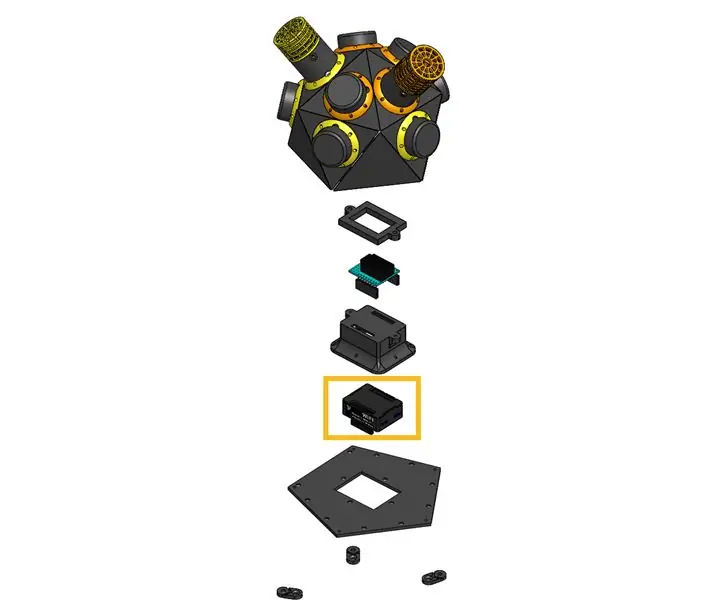
IOT123 - ASSİMİLAT SENSÖR HUB: ICOS10 3V3 MQTT DÜĞÜMÜ: Bu, ASSİMİLAT SENSÖR HUB'larındaki çeşitli MCU/Özellik kombinasyonlarında ilktir: I2C ASSİMİLAT SENSÖRLERİ bağımlı birimlerinden veri dökümlerini toplayan ana birimler. Bu yapı, ASSIMILATE'ten dökülen herhangi bir veriyi yayınlamak için bir Wemos D1 Mini kullanır
